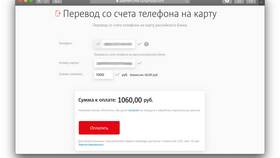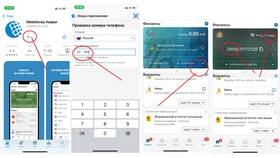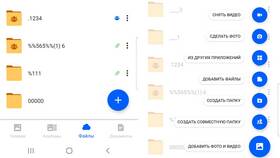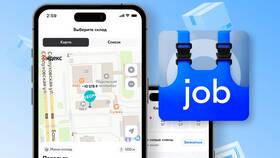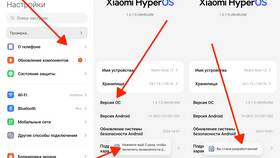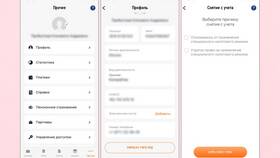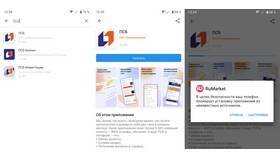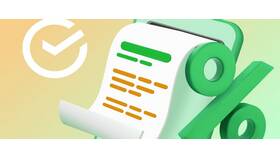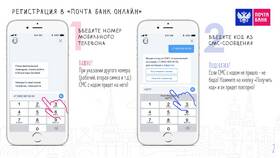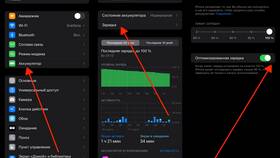Перенос мобильного приложения Сбербанка на другое устройство требует соблюдения мер безопасности для защиты финансовых данных. Рассмотрим правильную процедуру переустановки приложения.
Содержание
Подготовка к переносу приложения
- Убедитесь, что старое устройство доступно
- Проверьте актуальность номера телефона в банке
- Запомните или сохраните логин от Сбербанк Онлайн
- Подготовьте устройство для установки
Пошаговая инструкция переноса
Установка приложения на новое устройство
- Откройте официальный магазин приложений (App Store или Google Play)
- Найдите приложение "Сбербанк Онлайн"
- Скачайте и установите последнюю версию
- Откройте приложение после установки
Авторизация в приложении
| Шаг 1 | Введите логин от Сбербанк Онлайн |
| Шаг 2 | Подтвердите вход через SMS-код |
| Шаг 3 | Создайте новый PIN-код для приложения |
| Шаг 4 | Настройте биометрическую аутентификацию (по желанию) |
Что делать при отсутствии доступа к старому устройству
- Восстановите доступ через сайт online.sberbank.ru
- Обратитесь в контактный центр Сбербанка по телефону 900
- Посетите отделение банка с паспортом
- Используйте временный код доступа
Перенос настроек и шаблонов
| Данные | Способ переноса |
| Шаблоны платежей | Автоматически синхронизируются при входе |
| Избранные услуги | Требуется ручная настройка |
| Настройки уведомлений | Настраиваются заново |
Безопасность при переносе
- Удалите приложение со старого устройства после переноса
- Не сообщайте никому коды из SMS
- Используйте только официальное приложение
- Проверяйте реквизиты при первом платеже
Возможные проблемы и решения
| Проблема | Решение |
| Не приходит SMS-код | Проверить номер телефона в банке |
| Ошибка при авторизации | Очистить кэш приложения или переустановить |
| Не отображаются шаблоны | Подождать до 24 часов для синхронизации |
Правильный перенос приложения Сбербанка обеспечивает бесперебойный доступ к банковским услугам и сохранность финансовых данных.